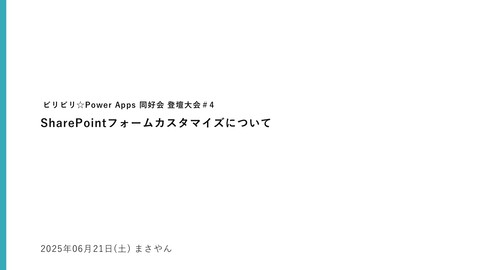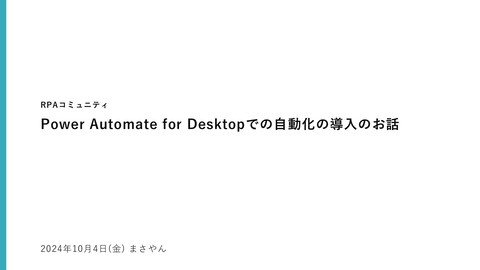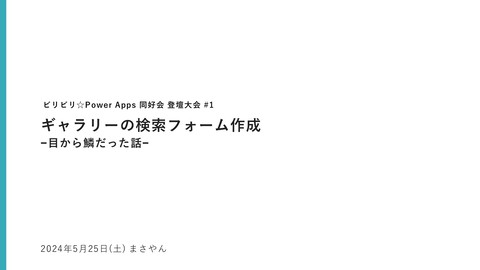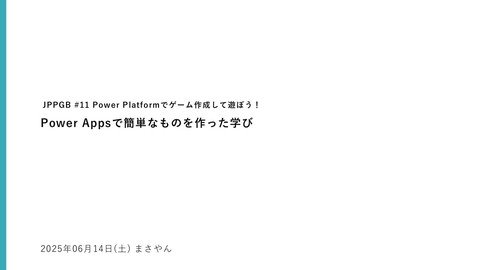気ままに勉強会#79 SharePoint Listのデータ抽出について
3.6K Views
March 17, 24
スライド概要
関連スライド
各ページのテキスト
気ままに勉強会 #79 SharePoint Listのデータ抽出について 2024年3月16日(土) まさやん
自己紹介 名前 x (C)XXXXXX INC. All Rights Reserved. まさやん @Masayan_power 仕事 営業支援(ITチーム) 最近 Power Automate for Desktopで業務自動化 資格 基本情報技術者試験
はじめに 資料の内容は24年3月時点のものです。 今後アップデート等で変更になる可能性があります。 内容について個人的見解が含まれている場合があります。 間違いがありましたら、ご指摘ください。 (C)XXXXXX INC. All Rights Reserved.
今日の内容 SharePoint Listのデータを取ってくるのに 試行錯誤したことをお話しします。 (C)XXXXXX INC. All Rights Reserved. 4
データ抽出 試行錯誤したのは2パターンです。 ・Power BI Desktopのデータを取得 (C)XXXXXX INC. All Rights Reserved. ・SharePoint Listのエクスポート
Power BI Desk top「データを取得」でのデータ抽出 ①「ホーム」タブ→「データを取得」→「詳細」を押下 ③サイトURLを入力して「OK」を押下 (C)XXXXXX INC. All Rights Reserved. ②「オンラインサービス」→「Share Pointリスト」→「接続」 ④対象のリストにチェックして「読み込み」を押下
Power BI Desk top「データを取得」でのデータ抽出 一部、想定どおりではない結果となりました。 ○ Power BI Desktop ○ SharePoint List ①「日付(時刻含む)」列:時刻が9時間早まっている ②「ユーザまたはグループ」列:数字「6」で表示されている ①「日付(時刻含む)」列 : 時刻が9時間早まっている サイトの地域の設定(タイムゾーン)はUTC+09:00 大阪、札幌、東京としていても 太平洋時間で表示されてしまう。 ②「ユーザまたはグループ」列:数字「6」で表示されている 他にユーザ名が表示されている列を探したが見当たらない。 (C)XXXXXX INC. All Rights Reserved.
Power BI Desk top「データを取得」でのデータ抽出 SharePoint Listの表示どおりの値を取ってくるにはPower Query上で FieldValueAsTextという列を展開する必要がありました。 ○ FieldValueAsText列 SharePointリスト表示どおりの値が全列、レコード形式で格納されている。 <参考記事>Power BI勉強帳:SharePointリストをPowerQueryで読み込む(自分的まとめ) https://qiita.com/y-komuro/items/450892ee08efb27d573f ①ホーム→列の選択を押下 ②FieldValueAsTextを選択→OK押下 (C)XXXXXX INC. All Rights Reserved. ③FieldValueAsText列の展開ボタンを押下 ④必要な列にチェックしてOK押下
SharePoint Listのエクスポートによるデータ抽出 ①リスト上でエクスポート →Excelにエクスポートを押下 ④参照(B)ボタンを押下 先程ダウンロードしたquery.iqyを選択 開く(O)を押下 (C)XXXXXX INC. All Rights Reserved. ②query.iqyファイルが ダウンロードされる ⑤既存のワークシートを選択 =$A$1となっていることを確認 OKを押下 ③新規にExcelを起動して データタブ→既存の接続を押下 ⑥Excelワークシートに表示される ※以降は更新ボタンより リストデータを読込可能
SharePoint Listのエクスポートによるデータ抽出 query.iqyを接続したファイルを開き直すと、次のメッセージが出て、開けなくなりました。 集計対象の列のみに絞ったビューを作成 作成したビューを指定した状態でエクスポート 無事ファイルを開くことができました。 (C)XXXXXX INC. All Rights Reserved. 10
まとめ 試行錯誤した内容を表形式で表現してみました。 簡単さ 読込速度 取得可能な情報量 活用のしやすさ 不具合の 起こりにくさ (C)XXXXXX INC. All Rights Reserved. Power BI Desktop Excelへの エクスポート △ ◎ 知識が必要 簡単 ◯ ◎ 展開に少し時間を要する 速い ◎ △ 表示名以外(部署名・Email等)取得可 表示名のみ取得可 ◎ ◎ SaaS上に共有可能 VBAとの連携可 ◎ △ 起きにくい ファイル破損のケース有り
参考にさせていただいた記事 Power BI :Sh arePointリストの個人(ユーザー)列の情報を表示する方法 h ttps://artisan.jp.net/blog/power -bi-connect-to-sharepoint-online-list/ Power BI勉強帳:SharePointリストをPower Queryで読み込む(自分的まとめ) h ttps://qiita.com/y-komuro/items/450892ee08efb27d573f SharePointリストの内部名などをPower Queryで調べるには h ttps://qiita.com/PowerBIxyz/items/a8a9b393f615f067f8c8 (C)XXXXXX INC. All Rights Reserved. 12
ご清聴ありがとうございました。